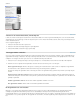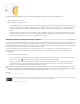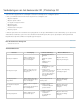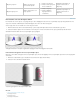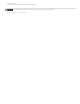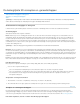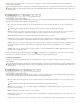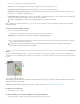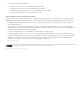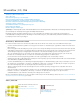Operation Manual
3D-workflow | CC, CS6
Opmerking:
Naar boven
Naar boven
3D-functies | Alleen Creative Cloud
Video | 3D in CS6
Deelvenster 3D gericht op scène-elementen
Deelvenster Eigenschappen biedt contextafhankelijke instellingen
Gereedschap Verplaatsen consolideert object- en camera-aanpassingen
Elementen rechtstreeks bewerken dankzij besturingselementen in afbeelding
3D-extrusies maken en aanpassen
Grondvlakken definiëren voor geïmporteerde objecten
Paden maken van 3D-lagen
Meerdere 3D-lagen samenvoegen
In Photoshop CS6 maakte de 3D-functionaliteit deel uit van Photoshop Extended. Alle functies van Photoshop Extended maken deel
uit van Photoshop CC. Photoshop CC kent geen afzonderlijke Extended-versie.
Met ingang van Photoshop CS6 beschikt Photoshop over een meer intuïtieve 3D-workflow met geconsolideerde gereedschappen en
contextafhankelijke besturingselementen in afbeeldingen. In Nieuw in Photoshop CC | 3D-beeldbewerking en Nieuw in CS6 vindt u een korte
beschrijving van deze nieuwe eigenschappen.
3D-functies | Alleen Creative Cloud
De exclusieve Creative Cloud-versie van Photoshop CS6 bevatte extra 3D-functies. Deze functies zijn ook beschikbaar in Photoshop CC:
U kunt nu de 32-bits kleurkiezers gebruiken voor het opgeven van kleuren voor materialen, lijnen, oppervlakken of lichten in het deelvenster
Eigenschappen.
Het is nu mogelijk normale afbeeldingen te generen op basis van onscherpe afbeeldingen. Selecteer in het deelvenster 3D het 3D-object dat
u wilt wijzigen en klik vervolgens op het pictogram Filteren op materialen in het bovenste gedeelte van het deelvenster. Klik vervolgens in het
deelvenster Eigenschappen op het mappictogram naast Normaal: en kies Normale instellingen generen uit onscherp in het menu.
Als u een rendering pauzeert, een of meerdere selecties aanbrengt en de rendering hervat, wordt deze toegepast op de selecties. Het
hervatten van een rendering werkt zelfs ook nadat u uw document hebt opgeslagen als een PSD-bestand.
Doorsnede werkt nu met weerspiegelende oppervlakken en andere oppervlakstijlen, zoals Constant, Strip en Schets.
Standaard wordt een IBL (op afbeelding gebaseerd licht) aan uw 3D-omgeving toegevoegd. Adobe biedt andere IBL's die u kunt downloaden
uit de Adobe® Photoshop® Extended 3D-inhoud.
U kunt de standaardinstelling voor de blokweergave Raytracering wijzigen. De standaardinstelling is gebaseerd op het aantal processoren in
uw computer. Kies eerst Bewerken > Voorkeuren > 3D (Windows) of Photoshop > Voorkeuren > 3D (Mac OS) en vervolgens een grootte in
het menu Rendering blokgrootte in de sectie Raytracering van het dialoogvenster Voorkeuren.
Tijdens de rendering worden zowel de resterende tijd als het reeds verwerkte percentage weergegeven in de statusbalk onder aan het
documentvenster.
Photoshop beschikt nu over betere OpenGL-schaduwen. Als u de schaduwkwaliteit wilt opgeven die het beste bij uw computer past, kiest u
Bewerken > Voorkeuren > 3D (Windows) of Photoshop > Voorkeuren > 3D (Mac OS). Kies vervolgens een optie in het menu
Schaduwkwaliteit in de sectie Interactieve rendering van het dialoogvenster Voorkeuren.
Klik op de onderstaande koppeling om een video te bekijken van Photoshop Senior Product Manager, Zorana Gee, die de nieuwe 3D-functies in
de Creative Cloud-versie van Photoshop presenteert.
Video | 3D in CS6
Verken alle nieuwe 3D-functies met deze
serie snelle video's…. Lees meer
http://www.youtube.com/user/dramenon/videos
door Daniel Presedo
Adobe's eigen Photoshop 3D-expert
Lever een bijdrage aan
Adobe Community Help